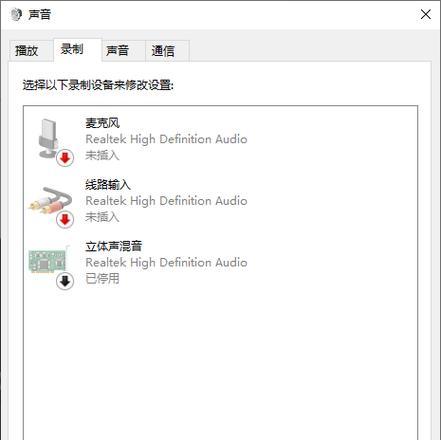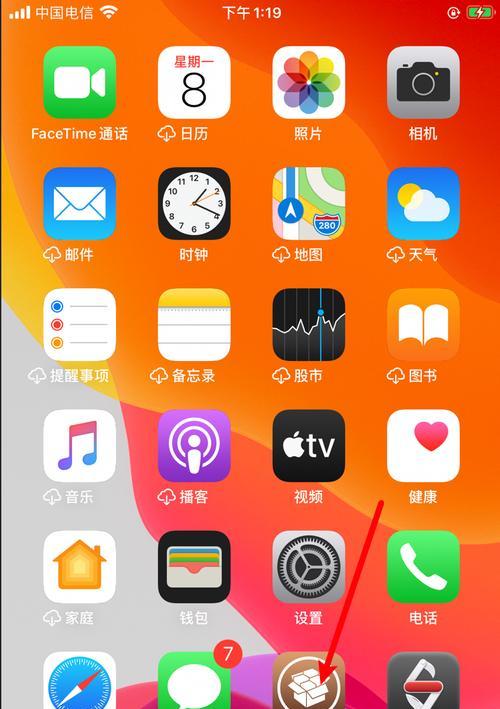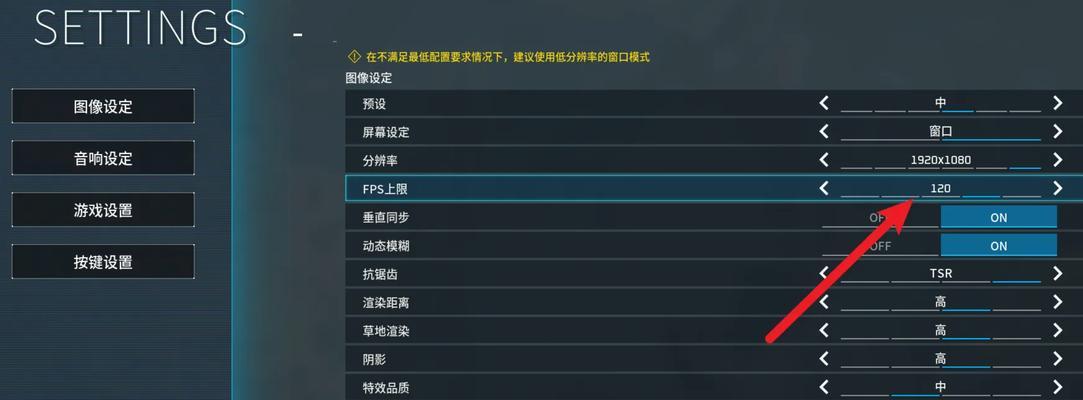图解路由器安装设置教程(简明易懂的路由器安装设置指南)
现代人的生活离不开互联网,而路由器作为连接互联网的关键设备,其正确的安装和设置对于畅通的网络连接至关重要。本文将以图解为主,为您详细介绍如何正确地安装和设置路由器,让您轻松搭建稳定、高速的网络连接。
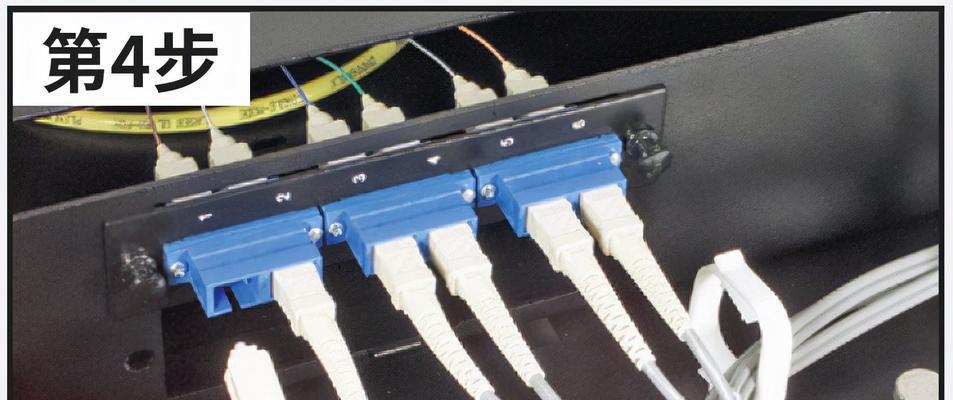
1.检查包装内容与配件齐全情况
在开始安装之前,首先要确保所购买的路由器包装内应包含路由器本体、电源适配器、网线、说明书等配件,以免漏配或者遗失。
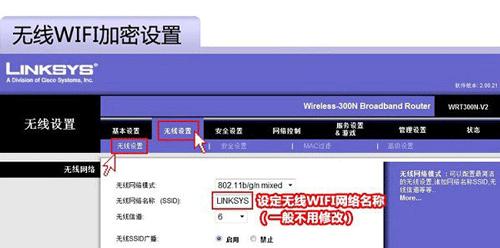
2.查看路由器背面接口及功能说明
翻转路由器并仔细查看背面接口,了解各个接口的功能。常见接口包括电源接口、WAN口、LAN口等,通过理解各个接口功能可以更好地进行后续的设置。
3.连接路由器电源并开启
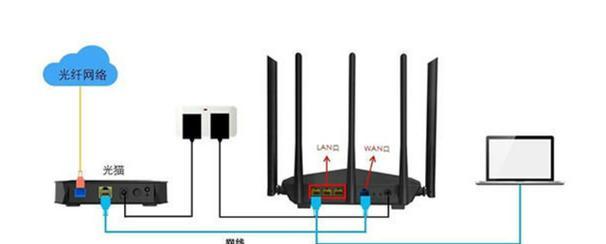
将电源适配器插入路由器的电源接口,再将电源适配器的另一端插入电源插座。接下来,按下路由器的电源开关,确认路由器已经成功开启。
4.使用网线连接路由器与电脑
选取一根网线,将其中一端连接到路由器的LAN口,另一端连接到电脑的网卡接口。通过网线连接,可以使得电脑与路由器进行通信,进行后续设置。
5.通过浏览器进入路由器管理界面
在电脑的浏览器地址栏中输入路由器的默认管理地址,通常是192.168.1.1或192.168.0.1等。按下回车键后,会跳转至路由器的登录界面。
6.输入默认登录账号和密码进行登录
根据说明书上提供的默认登录账号和密码,在登录界面中输入相应信息进行登录。如果您已经更改了默认账号和密码,请使用自定义的账号和密码进行登录。
7.修改路由器的管理员密码
成功登录后,为了提高安全性,建议您修改默认的管理员密码。在管理界面中找到相关设置选项,输入新密码并确认修改。
8.设置路由器的无线网络名称(SSID)
在管理界面中找到无线设置选项,输入您想要设定的无线网络名称(也即SSID),然后保存设置。这样其他设备就能够找到您的无线网络。
9.设置无线网络的加密方式和密码
为了保护无线网络的安全,可以选择使用WPA2-PSK加密方式,并设置一个强密码。在相应选项中进行设置,并保存生效。
10.分配IP地址及端口转发设置
根据您的网络要求,可以设置自动或手动分配IP地址。同时,如果您需要进行端口转发等高级设置,也可以在相关选项中进行配置。
11.设置家长控制和访客网络
如果您需要限制孩子上网的时间或者设置访客网络,可以在相关选项中进行配置。这样可以更好地管理家庭网络的使用。
12.开启QoS优化网络速度
通过开启QoS(QualityofService)功能,可以合理分配带宽资源,提高网络速度。在管理界面中找到相关选项并进行设置。
13.检查设置是否生效
设置完成后,需要确保这些设置已经生效。可以通过重新连接Wi-Fi网络,尝试访问互联网,或者进行其他设备连接测试,以验证设置是否成功。
14.遇到问题时如何重置路由器
如果在设置过程中遇到问题,无法正常登录或者设置失效等情况,可以尝试将路由器重置为出厂设置。通常,路由器背面会有一个重置按钮,长按几秒钟即可重置。
15.路由器设置后的注意事项
在完成路由器设置之后,还需要注意一些事项,如定期更新路由器固件、保持路由器通风良好等,以确保网络的稳定性和安全性。
通过本文的图解路由器安装设置教程,相信您已经掌握了正确搭建网络连接的方法。只要按照指引一步步进行,您可以轻松地安装和设置路由器,畅享高速网络的便利。同时,也要注意保持路由器的良好状态和注意网络安全,以确保网络连接的稳定和可靠性。
版权声明:本文内容由互联网用户自发贡献,该文观点仅代表作者本人。本站仅提供信息存储空间服务,不拥有所有权,不承担相关法律责任。如发现本站有涉嫌抄袭侵权/违法违规的内容, 请发送邮件至 3561739510@qq.com 举报,一经查实,本站将立刻删除。
关键词:路由器安装
- 中型皮甲片在魔兽世界中的获取途径是什么?如何高效收集?
- 如何提升自己在王者荣耀中的段位至王者?技巧有哪些?
- 相机镜头的作用是什么?
- 魔兽世界烹饪技能如何提升?冲泡技巧有哪些?
- 新途安网关设置方法是什么?遇到问题如何解决?
- usb主机路由器是什么?usb主机路由器的使用场景有哪些?
- 相机电池充电器状态图标含义是什么?如何识别?
- 在魔兽世界中制作大剪刀的方法是什么?
- 小米唱片音箱使用方法是什么?
- 红石充电器的制作方法是什么?
常见难题最热文章
- S11版本中打野符文选择及打法详解(探索最适合打野的符文搭配及操作技巧)
- 推荐免费的安卓手机单机游戏(畅享休闲时光)
- 解决视频控制器VGA兼容安装失败问题(VGA兼容安装失败的原因及解决方法)
- 突破权限,看别人QQ空间的方法与技巧(以绕过权限查看他人QQ空间的实用教程)
- 移动宽带路由器的连接方法(一步步教你如何连接移动宽带路由器)
- 以驭剑士魔剑降临(剑士魔剑降临技能解析与应用指南)
- 吃鸡游戏新手教程(掌握关键技巧)
- 小米耳机蓝牙如何与电脑配对(简单教你小米耳机蓝牙连接电脑的方法)
- 如何提高手机网速(15个简单有效的方法让你的手机上网更畅快)
- 如何查看自己的Windows密钥(轻松找回丢失的Windows密钥)
- 最新文章
-
- 魔兽前后对比怎么调整?有哪些设置和调整方法?
- 彩虹热水器排空气的正确方法是什么?操作步骤复杂吗?
- 魔兽世界80级后如何刷坐骑?刷坐骑的效率提升技巧有哪些?
- 热水器喷水后漏电的原因是什么?
- 机顶盒架子的正确安装方法是什么?安装过程中需要注意什么?
- aruba501配置方法是什么?如何增强wifi信号?
- 英雄联盟4蚁人战斗技巧是什么?
- 通用热水器气管安装步骤是什么?
- 洛克王国如何捕捉石魔宠物?捕捉石魔的技巧有哪些?
- 辐射4中如何设置全屏窗口模式?
- 英雄联盟螳螂升到16级攻略?快速升级技巧有哪些?
- 杰斯的水晶如何使用?在英雄联盟中有什么作用?
- 王者荣耀手机端下载流程是什么?
- 创新音箱2.0设置方法有哪些?
- 王者荣耀频繁闪退怎么办?
- 热门文章
- 热门tag
- 标签列表
- 友情链接